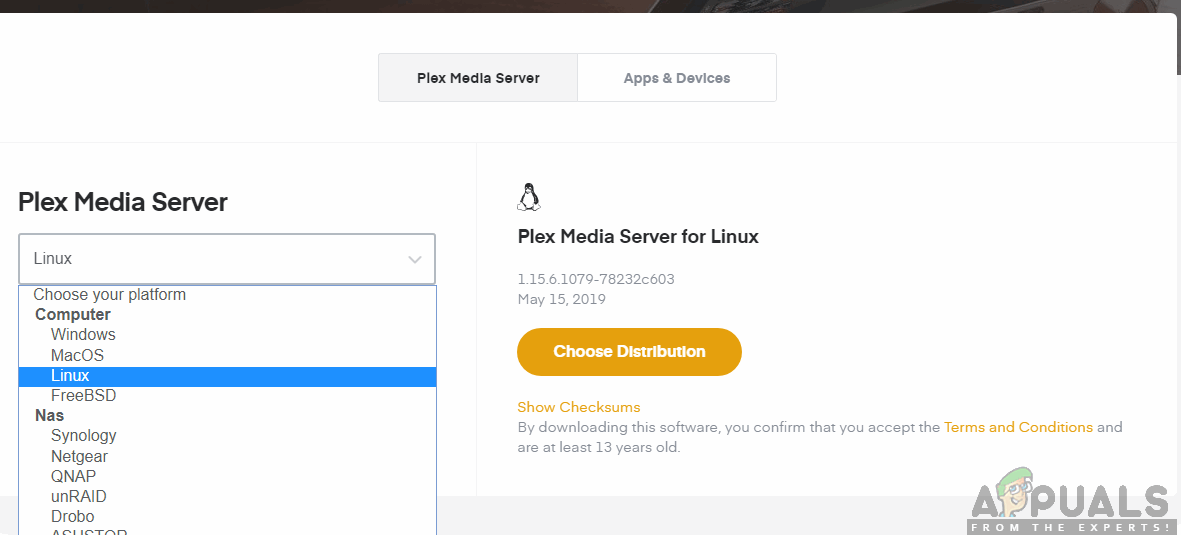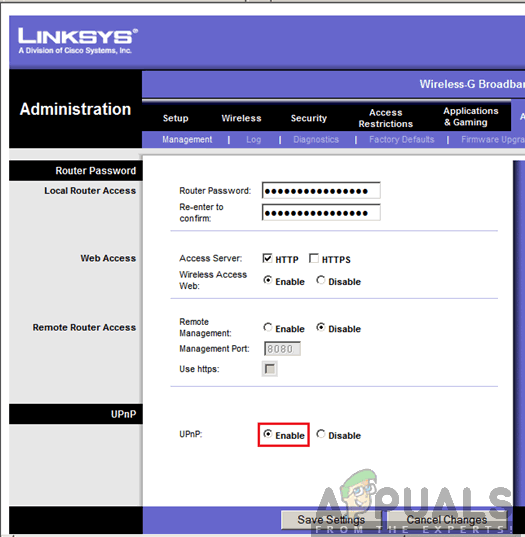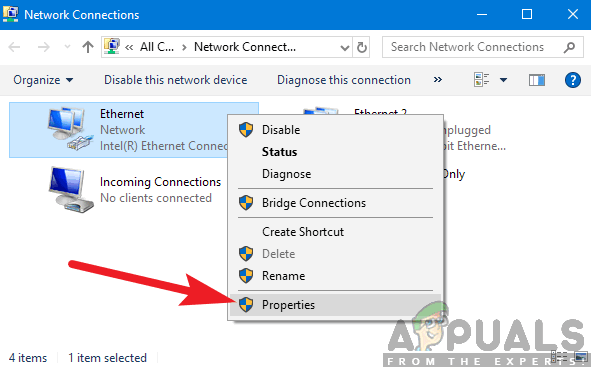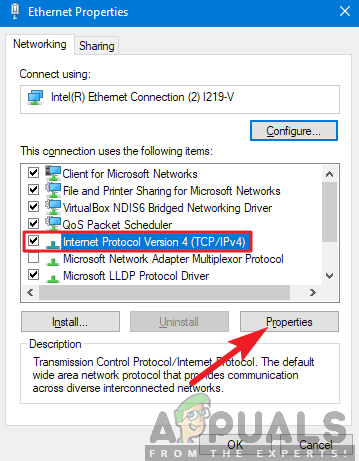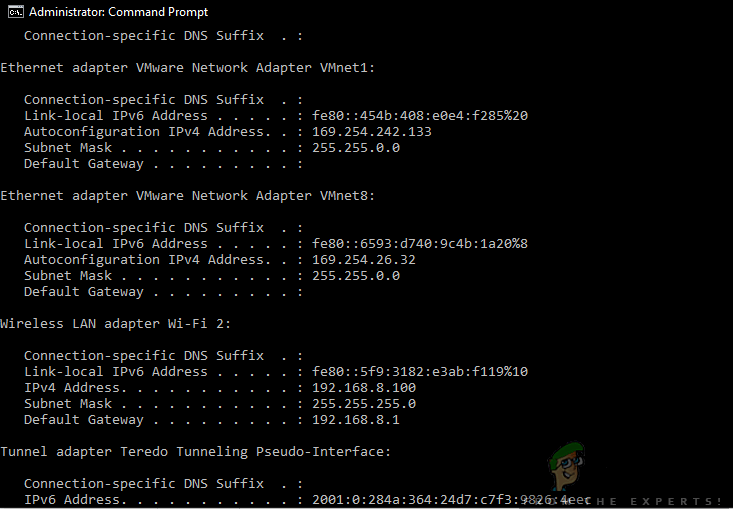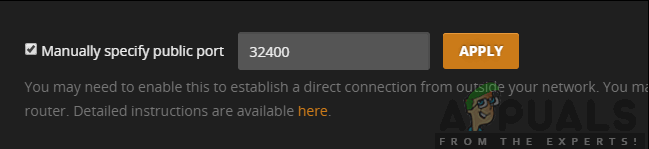ப்ளெக்ஸ் என்பது கிளையன்ட்-சர்வர் மீடியா ஸ்ட்ரீம் மற்றும் மென்பொருள் தொகுப்பு ஆகும். இது விண்டோஸ், உபுண்டு மற்றும் மேகோஸில் கிடைக்கும் ப்ளெக்ஸ் மீடியா சர்வர் டெஸ்க்டாப் பயன்பாட்டைக் கொண்டுள்ளது. இந்த பயன்பாடுகள் உங்கள் கணினியில் வெவ்வேறு மீடியா கோப்புகளை ஒழுங்கமைக்க உங்களை அனுமதிக்கிறது மற்றும் சரியான சான்றுகளை வழங்கினால் இணையத்தில் உள்ள வீரர்களை அணுக அனுமதிக்கிறது. இது ஒரு சிறந்த அம்சமாகும், இது காலப்போக்கில் நிறைய இழுவைப் பெற்றது.

ப்ளெக்ஸ் தொலைநிலை அணுகல் செயல்படவில்லை
பயன்பாடு சிறந்தது என்றாலும், கவனிக்க நிறைய அளவுருக்களுடன் இது சற்று சிக்கலானது. பிளெக்ஸை அணுகவோ அல்லது பிழை செய்தியைப் பெறவோ முடியாத சிக்கல்களை பலர் அனுபவிப்பதற்கான காரணம் இதுதான் ‘ உங்கள் பிணையத்திற்கு வெளியே ப்ளெக்ஸ் கிடைக்கவில்லை ’. இது மிகவும் பொதுவான பிரச்சினை, எனவே கவலைப்பட ஒன்றுமில்லை.
இந்த தீர்வில், இந்த சிக்கல் ஏன் ஏற்படுகிறது மற்றும் பிழையை தீர்க்க நீங்கள் என்ன செய்ய முடியும் என்பதற்கான அனைத்து காரணங்களையும் நாங்கள் பார்ப்போம். சிக்கல்கள் மற்றும் பயன் அதிகரிக்கும் வரிசைக்கு ஏற்ப தீர்வுகள் பட்டியலிடப்பட்டுள்ளன. முதல் ஒன்றைத் தொடங்குவதை உறுதிசெய்து, உங்கள் வழியைக் குறைக்கவும்.
ப்ளெக்ஸ் ரிமோட் அணுகல் வேலை செய்யாததற்கு என்ன காரணம்?
நாங்கள் பல்வேறு பயனர் வழக்குகளை ஆராய்ந்தோம் மற்றும் அவற்றின் நிலைமையை பகுப்பாய்வு செய்தோம். நாங்கள் சேகரித்த தரவு மற்றும் எங்களுக்கு கிடைத்த அறிக்கைகளின்படி, சிக்கலுக்கு காரணமான காரணங்களின் பட்டியலை நாங்கள் ஒன்றாக தொகுத்தோம்:
- NAT / UPnP பொருந்தக்கூடிய தன்மை: போர்ட் பகிர்தல் சரியாக வேலை செய்ய NAT அல்லது UPnP (உங்கள் திசைவி மாதிரியைப் பொறுத்து) செயல்படுத்தப்பட வேண்டும். இவை இயக்கப்பட்டிருக்காவிட்டால் அல்லது தேவைப்பட்டதை விட வேறுபட்ட உள்ளமைவுகளை அமைத்திருந்தால், ப்ளெக்ஸ் ரிமோட் அணுகல் இயங்காது.
- இரட்டை நாட்: NAT (நெட்வொர்க் முகவரி மொழிபெயர்ப்பு) உங்கள் பொது ஐபியில் வரும் அனைத்து பிணைய கோரிக்கைகளையும் அனைத்து உள் ஐபிக்களுக்கும் எதிராக நிர்வகிக்கும் பணியைக் கையாளுகிறது. ஒரு ‘இரட்டை’ NAT நிகழும் சூழ்நிலைகள் உள்ளன, இது நிறைய சிக்கல்களை ஏற்படுத்துகிறது மற்றும் ப்ளெக்ஸ் ரிமோட் அக்சஸ் வேலை செய்யாமல் போகிறது.
- காலாவதியான ப்ளெக்ஸ் பதிப்பு: பிழைகளை சரிசெய்ய அல்லது பயன்பாட்டில் புதிய அம்சங்களை அறிமுகப்படுத்த ப்ளெக்ஸ் மீடியா சேவையகம் ஒவ்வொரு முறையும் அடிக்கடி புதுப்பிப்புகளை வெளியிடுகிறது. உங்கள் ப்ளெக்ஸ் பயன்பாடு காலாவதியான சந்தர்ப்பங்கள் இருக்கலாம், எனவே, அதைச் சரியாகச் செய்ய நீங்கள் அதைப் புதுப்பிக்க வேண்டும்.
- மெதுவான இணைய இணைப்பு: பல பயனர்கள் ‘இடையக’ சிக்கலைப் பற்றி எங்களுக்குத் தெரிவித்தனர். உங்கள் இணைய இணைப்பு மிகவும் மெதுவாக இருந்தால் அல்லது குறுக்கீடு இருந்தால் இது வழக்கமாக நிகழ்கிறது. இந்த சிக்கலை சரிசெய்ய நீங்கள் பிணையத்தைப் பார்க்க வேண்டியிருக்கும்.
- ஃபயர்வால்: உங்கள் ஃபயர்வால் ப்ளெக்ஸ் மீடியா சேவையகத்திற்கு இடையிலான தகவல்தொடர்புகளைத் தடுக்கும் நிகழ்வுகள் இருக்கலாம். வழக்கமாக, ‘மேம்பட்ட’ ஃபயர்வால்கள் இந்த வகையான நடத்தைக்கு காரணமாகின்றன.
- VPN அணுகல் தேவை: அனுமதிகள் காரணமாக ப்ளெக்ஸ் போன்ற மீடியா சேவையகங்களைப் பயன்படுத்துவதில் சில ISP கள் உள்ளன. இங்கே நீங்கள் ஒரு VPN ஐப் பயன்படுத்தி முயற்சி செய்யலாம், அது எவ்வாறு செல்கிறது என்பதைப் பார்க்கலாம்.
- தடுமாற்றம்: சேவையக பக்கத்தில் பிணைய தடுமாற்றம் இருக்கலாம் அல்லது பிணைய குறுக்கீடு காரணமாக சேவை குறைந்துவிடும். உங்கள் கணினியை பவர் சைக்கிள் ஓட்டுவதைத் தவிர வேறு எதுவும் செய்ய முடியாது.
தீர்வு 1: சமீபத்திய பதிப்பிற்கு புதுப்பித்தல்
ப்ளெக்ஸ் பயன்பாட்டில் பல பிழைகள் தூண்டப்பட்ட பல நிகழ்வுகள் உள்ளன, இதனால் அது எதிர்பார்த்தபடி செயல்படாது. நம்மைச் சுற்றியுள்ள மென்பொருள்கள் ஒவ்வொரு முறையும் புதுப்பிப்புகளைப் பெறுகின்றன, சில சமயங்களில் இந்த புதுப்பிப்புகள் ப்ளெக்ஸுடன் பொருந்தாது. எனவே அதன் பொறியாளர்கள் இந்த சிக்கலை மட்டுமே குறிவைத்து ஒரு புதுப்பிப்பை வெளியிடுகிறார்கள்.
உங்களிடம் ப்ளெக்ஸ் மீடியா சேவையகத்தின் காலாவதியான பதிப்பு இருந்தால், எந்த தாமதமும் இன்றி அதை விரைவில் புதுப்பிக்க பரிந்துரைக்கப்படுகிறது. இது மிகவும் முக்கியமானது, குறிப்பாக நீங்கள் ப்ளெக்ஸை ஒரு சேவையாகப் பயன்படுத்துகிறீர்கள் என்றால்.
பொதுவாக, நீங்கள் பயன்படுத்தும் போது ப்ளெக்ஸின் வலை பயன்பாடு காலப்போக்கில் தன்னைப் புதுப்பிக்கிறது. உபுண்டு அல்லது ப்ளெக்ஸ் இயங்கும் பிற தளங்களில் வழக்கு வேறுபட்டது. உபுண்டு கணினியில் பிளெக்ஸை எவ்வாறு புதுப்பிப்பது என்பது குறித்த முறை கீழே. நீங்கள் வேறொரு தளத்தில் இயங்கினால் புதுப்பிப்பதற்கான பிற முறைகளை எளிதாக கூகிள் செய்யலாம்.
- செல்லவும் ( இங்கே ) மற்றும் கண்டுபிடிக்க URL சமீபத்திய ப்ளெக்ஸ் மீடியா தொகுப்புக்காக.
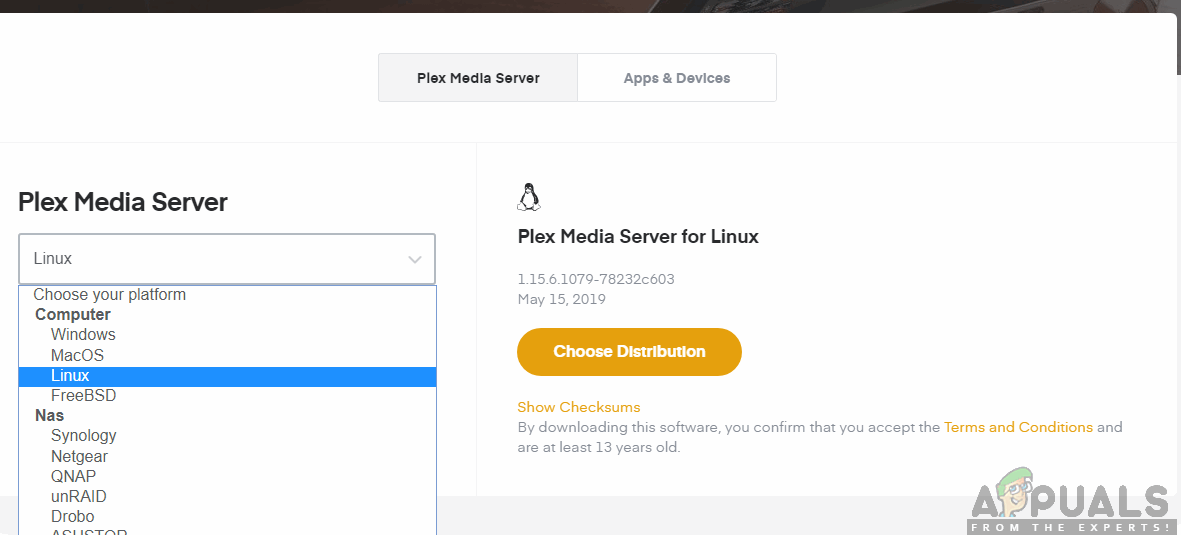
ப்ளெக்ஸின் சமீபத்திய பதிப்பைப் பதிவிறக்குகிறது
குறிப்பு: விண்டோஸ் டெஸ்க்டாப் பயன்பாட்டின் விஷயத்தில், நிறுவல் கோப்பை அணுகக்கூடிய இடத்திற்கு பதிவிறக்கம் செய்யலாம்.
- எஸ்.எஸ்.எச் உங்கள் சேவையகத்தில். பின்வரும் படிகளுக்கு, URL களையும் தொகுப்புகளையும் மாற்றுவதை உறுதிசெய்க சமீபத்திய வெளியீடு .
- சமீபத்திய தொகுப்பைப் பதிவிறக்க பின்வரும் கட்டளையை இயக்கவும்:
wget https://downloads.plex.tv/plex-media-server/0.9.12.4.1192-9a47d21/plexmediaserver_0.9.12.4.1192-9a47d21_amd64.deb
- அடுத்து, பின்வரும் கட்டளையுடன் தொகுப்பை நிறுவுவோம்:
sudo dpkg -i plexmediaserver_0.9.12.4.1192–9a47d21_amd64.deb
- நாங்கள் நிறுவலை முடித்த பிறகு, பின்வரும் கட்டளை நிறுவல் கோப்பை அகற்றும்:
rm plexmediaserver_0.9.12.4.1192–9a47d21_amd64.debrm plexmediaserver_0.9.12.4.1192–9a47d21_amd64.deb
- உங்கள் கணினியை மறுதொடக்கம் செய்து ப்ளெக்ஸ் மீடியா சேவையகத்தை இயக்க முயற்சிக்கவும். சிக்கல் தீர்க்கப்பட்டதா என சரிபார்க்கவும்.
தீர்வு 2: தடுமாற்றத்திற்கான சக்தி சைக்கிள் ஓட்டுதல்
அடிக்கடி நிகழும் மற்றொரு சுவாரஸ்யமான காட்சி என்னவென்றால், சேவையகம் பிழை / தடுமாறிய நிலைக்குச் செல்கிறது. இது வழக்கமாக நிகழ்கிறது, ஏனெனில் ப்ளெக்ஸ் ஒரே நேரத்தில் பல அளவுருக்கள் கொண்ட கனமான பயன்பாடு ஆகும். இவற்றில் ஏதேனும் பிழை நிலைக்கு வந்தால் அல்லது மோசமான உள்ளமைவை ஏற்றினால், அது பயன்படுத்த முடியாததாக இருக்கலாம்.
நெட்வொர்க் தொடர்பான சிக்கல்களும் உள்ளன, அவை பிற சாதனங்களிலிருந்து உங்கள் பிளெக்ஸ் சேவையகத்தை அணுகுவதைத் தடுக்கக்கூடும். இப்போது இதைப் பற்றி நாம் இரண்டு வழிகள் உள்ளன; உங்கள் சேவையக இயந்திரம் மற்றும் இலக்கு இயந்திரத்தை நீங்கள் சுழற்சி செய்யலாம் அல்லது பிணையம் அதன் இயல்பு நிலைக்கு திரும்புவதற்கு சிக்கலைக் காத்திருக்கலாம். பவர் சைக்கிள் ஓட்டுவதற்கு, கீழே உள்ள படிகளைப் பின்பற்றவும்:
- உங்கள் கணினிகள் இரண்டையும் அணைக்கவும் (இலக்கு மற்றும் சேவை).
- வெளியே எடுத்து சக்தி கேபிள் ஒவ்வொரு கணினியிலும். இப்போது அழுத்திப்பிடி ஒவ்வொரு கணினியின் ஆற்றல் பொத்தானும் சுமார் 4 வினாடிகள் வரை அனைத்து ஆற்றலும் வடிகட்டப்படுகிறது.

பவர் கேபிள் ஆஃப் கம்ப்யூட்டரை எடுத்துக்கொள்வது
- இப்போது, காத்திருங்கள் 2-3 நிமிடங்கள் எல்லாவற்றையும் மீண்டும் செருகுவதற்கு முன். இப்போது உங்கள் கணினியை மீண்டும் தொடங்கி ப்ளெக்ஸ் மீடியா சேவையகத்தைத் தொடங்கவும்.
- இது சிக்கலைத் தீர்த்ததா என்பதைச் சரிபார்க்கும் முன் சேவையகம் சரியாகத் தொடங்கப்படும் வரை காத்திருங்கள்.
தீர்வு 3: மெதுவான இணைய இணைப்பை சரிசெய்தல்
ப்ளெக்ஸ் மீடியா சர்வர் மூலம் ஊடகங்கள் ஸ்ட்ரீம் செய்ததில் நிறைய இடையூறுகள் தோன்றியது மற்றும் பயனர்களுக்கு விரக்தியை ஏற்படுத்தியது. உங்கள் இணைய இணைப்பு ஒலியாக இல்லாதபோது இந்த சூழ்நிலை பொதுவாக நிகழ்கிறது, இது ஊடகங்களுக்கு அணுகலை வழங்குவதற்காக குறைந்த அலைவரிசையை பயன்படுத்த சேவையகத்தை கட்டாயப்படுத்துகிறது.
அதே காட்சி கோரும் கணினிக்கும் பொருந்தும்; உங்களிடம் நிலையான இணைய இணைப்பு இல்லையென்றால், நீங்கள் மீடியாவை திறமையாக கோரவும் ஸ்ட்ரீம் செய்யவும் முடியாது. முதலில், நீங்கள் சரிபார்க்க வேண்டும் சாதனங்களின் எண்ணிக்கை உங்கள் பிணையத்தில் இயங்குகிறது (சேவையகம் மற்றும் கணினி கோருதல்). அவை எண்ணிக்கையில் பெரியதாக இருந்தால் (+6), நீங்கள் ஒரு சிக்கலான நிலையை அனுபவிக்கலாம்.
மேலும், உங்கள் இணைப்பின் ஒட்டுமொத்த அலைவரிசையையும் சரிபார்க்க வேண்டும். அது இருக்க வேண்டும் ஒழுக்கமான இடையக சிக்கலை முற்றிலுமாக அழிக்க எண்கள். நீங்கள் கருத்தில் கொள்ள வேண்டும் சக்தி சைக்கிள் ஓட்டுதல் உங்கள் திசைவி கடைசி தீர்வைப் போல முறையைப் பயன்படுத்துதல்.
தீர்வு 4: மேம்பட்ட ஃபயர்வால்களை முடக்குதல்
காரணங்களில் முன்னர் குறிப்பிட்டதைப் போலவே, மேம்பட்ட ஃபயர்வால்கள் இணைப்பு ஸ்ட்ரீம்களைத் தடுப்பதில் இழிவானவை, அவை ப்ளெக்ஸ் மீடியா சேவையகத்தால் அனுப்பப்படுகின்றன, மேலும் அவை சரியாக இயங்குவதற்கு அவசியமானவை. இந்த மேம்பட்ட ஃபயர்வால்கள் அடங்கும் pfsense அல்லது ஒத்த தயாரிப்புகள்.

ப்ளெக்ஸ் ஃபயர்வாலை முடக்குகிறது
இப்போது இந்த சிக்கலைத் தவிர்ப்பதற்கு இரண்டு வழிகள் உள்ளன; உங்கள் ஃபயர்வாலை முடக்கலாம், பின்னர் சேவையகத்தை அணுக முயற்சி செய்யலாம் அல்லது பின்வரும் ஐபி முகவரிகள் தடுக்கப்படவில்லை என்பதை உறுதிப்படுத்தலாம்:
34.245.172.51 34.248.59.52 52.49.250.227 54.171.49.143 63.34.171.72
உங்கள் ஃபயர்வாலின் அமைப்புகளைத் திறந்து, திரையிடப்படும் முகவரிகளுக்கு எதிராக இந்த ஒவ்வொரு ஐபி முகவரிகளையும் சரிபார்க்கலாம். நீங்கள் ஏதேனும் கண்டால், அவற்றை அனுமதிப்பட்டியல் மற்றும் ப்ளெக்ஸ் மற்றும் உங்கள் கணினியை மறுதொடக்கம் செய்த பிறகு, சிக்கல் தீர்க்கப்பட்டதா என சரிபார்க்கவும்.
தீர்வு 5: தானியங்கி உள்ளமைவைச் சரிபார்க்கிறது
நீங்கள் ப்ளெக்ஸ் சேவையகத்தை உள்ளமைக்க இரண்டு வழிகள் உள்ளன; சில விருப்பங்களை இயக்கிய பின், ப்ளெக்ஸ் எல்லாவற்றையும் தானே உள்ளமைக்கிறது அல்லது எல்லா மதிப்புகள் மற்றும் அளவுருக்களை கைமுறையாக அமைக்கக்கூடிய ‘தானியங்கி’ உள்ளமைவு முறையைப் பயன்படுத்தலாம்.
கையேடு உள்ளமைவு சற்று கடினமானதாக இருப்பதால், முதலில் தானியங்கி உள்ளமைவு வழியாக செல்வோம். உங்கள் திசைவி இருக்க வேண்டும் uPnP அல்லது NAT-PMP தானாக கட்டமைக்கப்பட்டுள்ளது. இந்த அமைப்புகள் நீங்கள் கூடுதல் படிகளில் பங்கேற்காமல் திசைவியில் முன்னோக்கி அனுப்பப்பட்ட போர்ட்டை தானாக கட்டமைக்க ப்ளெக்ஸை அனுமதிக்கின்றன. எல்லா ரவுட்டர்களிலும் இது இல்லை, எனவே இது இயக்கப்பட்டதா இல்லையா என்பதை சரிபார்க்க கீழேயுள்ள முறையைப் பின்பற்றவும்.
- உங்கள் உலாவியில் உள்ள முகவரி புலத்தில் உங்கள் திசைவியுடன் தொடர்புடைய ஐபி முகவரியை உள்ளிடவும் (இது 192.168.8.1 போன்றது).
- இப்போது உங்கள் திசைவி அமைப்புகளுக்கு செல்லவும் (ஒவ்வொரு திசைவிக்கும் அமைப்புகள் பொத்தான் வேறுபட்டிருக்கலாம்).
- இப்போது விருப்பங்களைத் தேடுங்கள் uPnP அல்லது NAT-PMP . இவற்றில் ஒன்று என்பதை உறுதிப்படுத்திக் கொள்ளுங்கள் இயக்கப்பட்டது .
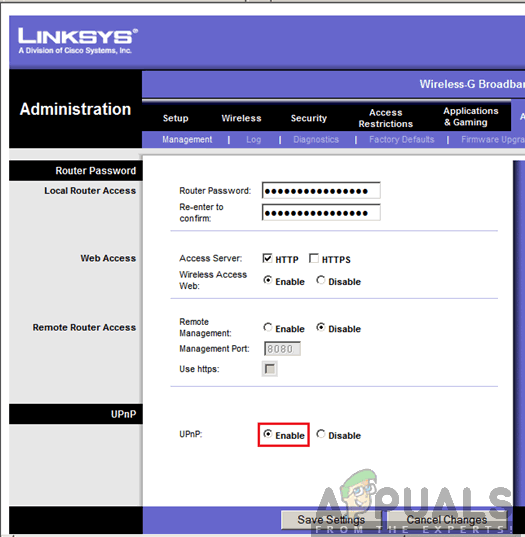
UPnP ஐ இயக்குகிறது
- அவை ஏற்கனவே இயக்கப்பட்டிருந்தால், அவற்றை முடக்கவும், மாற்றங்களைச் சேமிக்கவும், பின்னர் அவற்றை மீண்டும் இயக்கவும்.
- மாற்றங்களைச் சேமித்து வெளியேறவும். இப்போது உங்கள் கணினியை மறுதொடக்கம் செய்து சிக்கல் தீர்க்கப்பட்டதா என சரிபார்க்கவும்.
தீர்வு 6: கைமுறையாக முன்னோக்கி அனுப்பும் துறைமுகம்
போர்ட் தானாக அனுப்பப்படாவிட்டால், ப்ளெக்ஸ் பயன்படுத்தும் துறைமுகத்தை கைமுறையாக அனுப்புவதைத் தவிர வேறு வழியில்லை. வழக்கமாக, கையேடு போர்ட் பகிர்தல் தேவை எப்போது எழுகிறது uPnP அல்லது NAT-PMP உங்கள் திசைவியில் இயக்கப்படவில்லை. இந்த முறை மிகவும் நேரடியானது மற்றும் அது தோன்றும் அளவுக்கு மிரட்டுவதில்லை. உங்கள் எல்லா உள்ளமைவுகளையும் காப்புப் பிரதி எடுக்கிறீர்கள் என்பதை உறுதிப்படுத்திக் கொள்ளுங்கள் அல்லது பின்னர் மாற்ற வேண்டியிருந்தால் எதையும் மாற்றுவதற்கு முன் அவற்றைக் கவனியுங்கள்.
முதலில் முதல் விஷயங்கள், உங்களுடையது என்பதை உறுதிப்படுத்திக் கொள்ளுங்கள் சேவையகத்தின் உள்ளூர் ஐபி முகவரி நிலையானது . ஒரு துறைமுகத்தை நாம் அனுப்பும்போது, அதை எங்கு அனுப்ப விரும்புகிறோம் என்பதை அறிந்து கொள்ள வேண்டும். எங்கள் சூழ்நிலையில், ப்ளெக்ஸ் மீடியா சேவையகத்தை இயக்கும் கணினியின் உள்ளூர் ஐபி முகவரியை நாம் தெரிந்து கொள்ள வேண்டும். இதற்கு இரண்டு பொதுவான அணுகுமுறைகள் உள்ளன:
கணினிக்கு நிலையான ஐபி ஒதுக்கவும்
இந்த விஷயத்தில், நெட்வொர்க் தகவலை தானாக உள்ளமைக்க அனுமதிப்பதை விட கைமுறையாக ஒதுக்குவோம். உங்கள் கணினியில் நிலையான ஐபி அமைக்கும் முறை இங்கே:
- விண்டோஸ் + ஆர் ஐ அழுத்தி, “ ncpa.cpl ”உரையாடல் பெட்டியில் மற்றும் Enter ஐ அழுத்தவும்.
- இப்போது அனைத்து அடாப்டர்கள் / நெட்வொர்க்குகளின் பட்டியல் முன் வரும். நிலையான ஐபியை நீங்கள் அமைக்க விரும்பும் அடாப்டரைத் தேர்ந்தெடுத்து, அதன் மீது வலது கிளிக் செய்து தேர்ந்தெடுக்கவும் பண்புகள் .
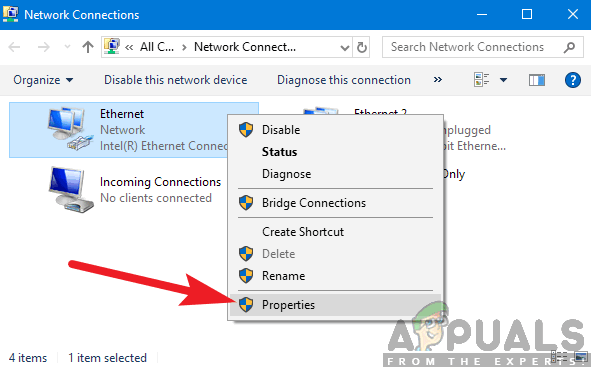
தேர்ந்தெடுக்கப்பட்ட அடாப்டரின் பண்புகள்
- பண்புகள் திறக்கப்படும் போது, “ இணைய நெறிமுறை பதிப்பு 4 (TCP / IPv4) ”. இப்போது கிளிக் செய்யவும் பண்புகள் விருப்பத்தைத் தேர்ந்தெடுத்த பிறகு அதன் அடியில் பொத்தான் இருக்கும்.
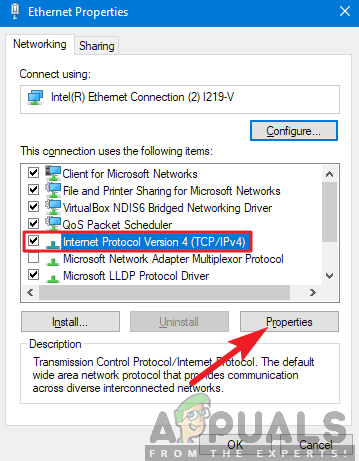
IPv4 இன் பண்புகள்
- இப்போது தானாக ஐபி முகவரியைப் பெறுவதற்கு பதிலாக, விருப்பத்தைத் தேர்ந்தெடுக்கவும் பின்வரும் ஐபி முகவரியைப் பயன்படுத்தவும் . இப்போது நீங்கள் அமைக்க விரும்பும் ஐபி முகவரியையும், அதற்கு ஒத்த இயல்புநிலை நுழைவாயிலையும் உள்ளிடவும். நீங்கள் விருப்பமான டிஎன்எஸ் சேவையகத்தையும் சேர்க்கலாம் (பெரும்பாலும் கீழே காட்டப்பட்டுள்ளபடி கூகிளின் டிஎன்எஸ் சேவைகளைப் பயன்படுத்துங்கள்.
ரூட்டரில் ஐபி முன்பதிவு
கணினிக்கு பதிலாக திசைவியில் மாற்றங்களைச் செய்ய நீங்கள் விரும்பினால், உங்கள் திசைவியில் ஒரு ஐபி கைமுறையாக முன்பதிவு செய்யலாம். இதன் பொருள் ஐபி நிலையானதாக இருக்கும், மேலும் எந்த மாற்றமும் இருக்காது. ஐபி முகவரியை முன்பதிவு செய்ய கீழே உள்ள முறையைப் பின்பற்றவும்:
- பிணையத்துடன் இணைக்கப்பட்டுள்ள உங்கள் உலாவியைத் திறக்கவும். இப்போது உள்ளிடவும் சான்றுகளை உங்கள் திசைவி பக்கத்தின் (இது வழக்கமாக உங்கள் திசைவியின் பின்புறத்தில் 192.168.9.100 போன்றது).
- இன் நிலையை நீங்கள் சரிபார்க்கலாம் ipconfig ஒரு கட்டளை வரியில், அல்லது செல்லுங்கள் கணினி விருப்பத்தேர்வுகள்> பிணையம் ஒரு மேக்கில்.
- இப்போது ஒரு சிறிய தொழில்நுட்ப பகுதி வருகிறது; நீங்கள் தேட வேண்டும் டி.எச்.சி.பி. அல்லது DHCP முன்பதிவு அமைப்புகள். ஒவ்வொரு திசைவிக்கும் அதன் சொந்த வேறுபட்ட விருப்பங்கள் உள்ளன, எனவே அதற்கேற்ப தீர்வுகளை நீங்கள் சரிசெய்யலாம்.
- இப்போது நமக்கு சேவையக கணினியின் MAC முகவரி தேவை (இது ப்ளெக்ஸை ஹோஸ்ட் செய்கிறது). விண்டோஸ் + எஸ் ஐ அழுத்துவதன் மூலம், கட்டளை வரியில் தட்டச்சு செய்து, அதன் மீது வலது கிளிக் செய்து தேர்ந்தெடுக்கவும் நிர்வாகியாக செயல்படுங்கள் . இப்போது தட்டச்சு செய்க ipconfig உரையாடல் பெட்டியில் மற்றும் Enter ஐ அழுத்தவும்.
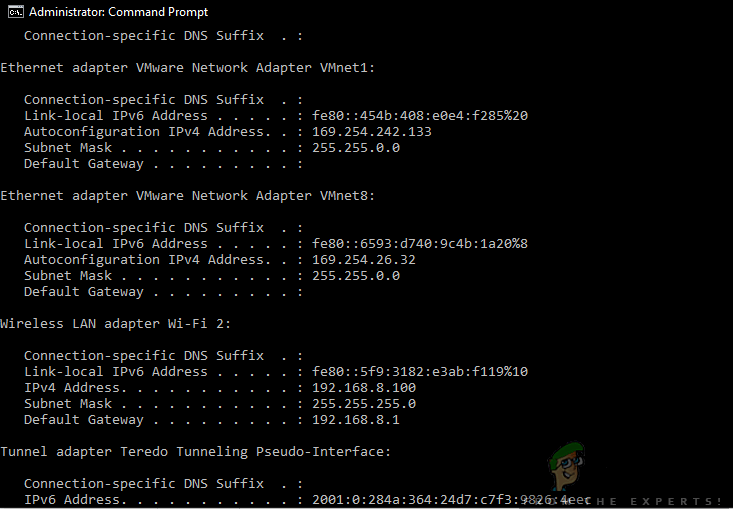
ஹோஸ்டிங் கணினியில் ipconfig கட்டளையை இயக்குகிறது
- இங்கிருந்து உங்கள் சாதனத்தின் மேக் முகவரியைக் குறிப்பிடலாம். முகவரி 12 இலக்கங்களில் இருக்கும்.
குறிப்பு: வைஃபை கார்டு மற்றும் ஈதர்நெட் போர்ட் பல வேறுபட்ட MAC முகவரிகளைக் கொண்டுள்ளன என்பதை நீங்கள் அறிந்திருப்பதை உறுதிப்படுத்திக் கொள்ளுங்கள், எனவே முதன்மை என்று நீங்கள் கருதும் ஒன்றைத் தேர்ந்தெடுக்கவும்.
- இப்போது முதல் பதிவில் நீங்கள் குறிப்பிட்ட MAC முகவரிகளை உள்ளிடவும் DHCP முன்பதிவு அமைப்பு . நீங்கள் முன்பதிவு செய்ய விரும்பும் உங்கள் ஐபி முகவரியை உள்ளிட்டு அழுத்தவும் விண்ணப்பிக்கவும் மாற்றங்களைச் சேமிக்க.
ரூட்டரில் துறைமுகத்தை அனுப்புதல்
ஐபி நிலையானது என்பதை இப்போது உறுதிசெய்துள்ளதால், போர்ட் பகிர்தலுக்கு செல்லலாம். திசைவியில் கைமுறையாக துறைமுகத்தை அனுப்ப தேவையான மாறிகள் பட்டியல் இங்கே:
- WAN / வெளிப்புற துறைமுகம் : போர்ட் 32400 (டி.சி.பி) இயல்புநிலை, ஆனால் நீங்கள் பொதுவாக 20,000 முதல் 50,000 வரம்பில் கிடைக்கக்கூடிய எந்தவொரு துறைமுகத்தையும் பயன்படுத்தலாம்.
- லேன் / உள் துறைமுகம் : இது எப்போதும் இருக்கும் 32400 .
- ஐபி முகவரி : ப்ளெக்ஸ் மீடியா சேவையகத்தை இயக்கும் கணினியின் உள்ளூர் ஐபி முகவரி. இதைத்தான் நீங்கள் மேலே செய்தீர்கள்.
நீங்கள் தேர்ந்தெடுத்த WAN / External Port (TCP) ஐ நீங்கள் வரைபடமாக்க வேண்டும், இதனால் சேவையகத்தின் உள்ளூர் ஐபி முகவரிக்கு LAN / Internal Port 32400 (TCP) ஐ சுட்டிக்காட்டுகிறது. இப்போது நீங்கள் எல்லா தகவல்களையும் அறிந்திருக்கிறீர்கள், துறைமுகத்தை சரியாக அனுப்ப உங்கள் திசைவி அல்லது எங்கள் பிற கட்டுரைகளை அணுகலாம்.
துறைமுகத்தைப் பயன்படுத்த ப்ளெக்ஸ் மீடியா சேவையகத்தை அமைத்தல்
இப்போது நாங்கள் துறைமுகத்தை அனுப்புகிறோம், அதைப் பயன்படுத்த எங்கள் ப்ளெக்ஸ் மீடியா சேவையகத்தை உள்ளமைப்போம். அதைச் செய்ய, கீழே உள்ள படிகளைப் பின்பற்றவும்:
- ப்ளெக்ஸ் திறக்கவும் வலை பயன்பாடு உங்கள் ப்ளெக்ஸ் கணக்கு கீழ் உள்நுழைந்திருப்பதை உறுதிசெய்க:
அமைப்புகள்> சேவையகம்> பொது
- இப்போது பின்வரும் பாதையில் செல்லவும்:
அமைப்புகள்> சேவையகம்> தொலைநிலை அணுகல்
- பல விருப்பங்கள் கிடைக்கவில்லை எனில், மாற்று தி மேம்பட்டதைக் காட்டு
- இப்போது காசோலை தி கைமுறையாக பொது குறிப்பிடவும் துறைமுகம் .
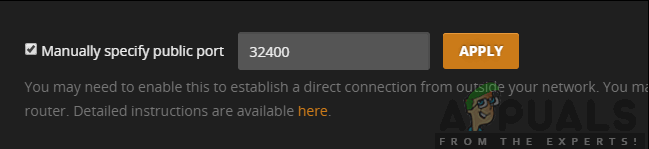
பொது துறைமுக விருப்பத்தை கைமுறையாக குறிப்பிடுகிறது
- இப்போது நீங்கள் முன்னர் அமைத்த வெளிப்புற துறை / WAN ஐ உள்ளிட வேண்டும்.
- இப்போது கிளிக் செய்யவும் மீண்டும் முயற்சிக்கவும் அல்லது விண்ணப்பிக்கவும்
எந்தவொரு சிக்கலும் இல்லாமல் சேவையகத்தை அணுக முடியுமா என்பதை இப்போது நீங்கள் சோதித்துப் பார்க்கலாம்.
தீர்வு 7: கைமுறையாக போர்ட் பகிர்தல் பல சேவையகங்கள்
நீங்கள் ஒரு பிளெக்ஸ் சேவையகத்தை மட்டுமே பயன்படுத்துகிறீர்கள் என்றால் மேலே உள்ள காட்சி சரியானது மற்றும் முழுமையானது. இருப்பினும், நீங்கள் பல சேவையகங்களைப் பயன்படுத்துகிறீர்கள் என்றால், அவுட்லைன் இன்னும் அப்படியே இருக்கும், ஆனால் சில திருத்தங்கள் செய்யப்பட வேண்டும். நீங்கள் பின்வரும் படிகளைச் செய்ய வேண்டும்:
- நீங்கள் தேர்வு செய்ய வேண்டும் தனித்துவமான வேறுபட்டது உங்கள் ஒவ்வொரு சேவையகங்களுக்கும் போர்ட் எண்கள்.
நீங்கள் நிறுவும் ஒவ்வொரு சேவையக இணைப்பிற்கும் வெவ்வேறு வெளிப்புற போர்ட் / WAN ஐப் பயன்படுத்த வேண்டும் என்பதை நினைவில் கொள்ளுங்கள். எடுத்துக்காட்டாக, நீங்கள் 32405, 32404 போன்ற துறைமுகங்களைப் பயன்படுத்தலாம்.
- நீங்கள் வேண்டும் முன்னோக்கி வெளிப்புற போர்ட் எண் உள் போர்ட் எண் / லேன் 32400 ப்ளெக்ஸ் மீடியா சேவையகத்தை ஹோஸ்ட் செய்யும் தொடர்புடைய கணினியின் உள்ளூர் ஐபிக்கு.
இங்கே ஒரு எடுத்துக்காட்டு எடுத்துக்கொள்வோம். உங்களிடம் ப்ளெக்ஸ் மீடியா சேவையகங்களை ஹோஸ்ட் செய்யும் இரண்டு கணினிகள் உள்ளன என்று வைத்துக்கொள்வோம். அவற்றின் உள் ஐபிக்கள் பின்வருமாறு:
192.168.2.12 192.168.2.22
இந்த சூழ்நிலையில், நீங்கள் பகிர்தல் பொறிமுறையை இவ்வாறு உள்ளமைப்பீர்கள்:
சேவையகம் 1 ஐபி முகவரி: 192.168.2.12 WAN / வெளி துறைமுகம்: 32401 LAN / உள் துறைமுகம்: 32400
சேவையகம் 2 ஐபி முகவரி: 192.168.2.22 WAN / வெளிப்புற துறை: 32402 LAN / உள் துறைமுகம்: 32400
தீர்வு 8: பாலம் பயன்முறையை இயக்குகிறது (இரட்டை-நாட் காட்சிகளுக்கு)
ஒன்றுக்கு மேற்பட்ட கணினிகளுடன் இணைய இணைப்பைப் பகிர பொதுவாக NAT பயன்படுத்தப்படுகிறது. இது சிறிய மற்றும் பெரிய அளவில் ஒரே மாதிரியாக பயன்படுத்தப்படுகிறது. நீங்கள் கைமுறையாக துறைமுகத்தை அனுப்பினால், நீங்கள் இரட்டை-நாட் மோதலைக் கொண்டிருக்கலாம், எடுத்துக்காட்டாக, உங்கள் சேவை வழங்குநரால் உங்களுக்கு வழங்கப்பட்ட மோடமில் ஒரு திசைவி செருகப்பட்டுள்ளது. இங்கே இரண்டுமே, மோடம் மற்றும் திசைவி ஆகியவை NAT சேவைகளை வழங்குகின்றன.
தானியங்கி இணைப்புகளை உருவாக்க முயற்சிக்கும் சேவையகத்தில் இரட்டை-நேட் அடிப்படையில் தலையிடுகிறது. உங்கள் ISP ஆல் உங்களுக்கு ஒதுக்கப்பட்ட பொது ஐபி கூட NAT சேவைகளைப் பயன்படுத்துகிறது என்றால் இதுவும் ஏற்படலாம்.
இரட்டை-நாட் கண்டறிதல்
இரட்டை-நாட் நிபந்தனையை நாங்கள் சரிசெய்யத் தொடங்குவதற்கு முன், உங்களிடம் இரட்டை-நாட் கூட இருப்பதை உறுதி செய்ய வேண்டும். இங்கே, உங்கள் கணினி / சேவையகம் இணைக்கப்பட்டுள்ள உங்கள் திசைவியின் அமைப்புகளில் முதலில் நீங்கள் பார்க்க வேண்டும்.
குறிப்பு: உங்கள் ISP களின் மோடம் அமைப்புகள் அல்ல, உங்கள் திசைவியின் அமைப்புகளைப் பார்ப்பீர்கள் என்பதை நினைவில் கொள்க.
- உங்கள் கண்டுபிடித்து கீழே குறிப்பிடவும் திசைவியின் வெளிப்புற IPv4 முகவரி / WAN . உங்கள் திசைவி அமைப்புகளில் உள்ள நிலை பக்கத்தில் இதை எளிதாகக் காணலாம்.
- இப்போது செல்லவும் ( இது ) தளம். இங்கே கீழே குறிப்பு IPv4 முகவரி
இரண்டு ஐபிக்கள் என்றால் வேண்டாம் பொருத்துக , உங்களிடம் இரட்டை-நேட் இல்லை.
ஒருவேளை அவர்கள் பொருத்துக , ஒருவேளை நீங்கள் அதை அனுபவிக்கிறீர்கள்.
இரட்டை-நாட் சரிசெய்தல்
இரட்டை-நாட் காட்சியை சரிசெய்வது மிகவும் எளிதானது மற்றும் நேரடியானது. நீங்கள் பயன்படுத்துவீர்கள் பாலம் பயன்முறை சாதனங்களில் ஒன்றில் இரண்டிற்கு பதிலாக, ஒரு சாதனம் மட்டுமே NAT சேவைகளை வழங்குகிறது. அனைத்து NAT சாதனங்களிலும் ஒரு துறைமுகத்தை முன்னோக்கி அமைப்பதற்கான விருப்பமும் உள்ளது, எனவே பிணைய கோரிக்கைகள் சரியாக வடிவமைக்கப்பட்டு அனுப்பப்படுகின்றன.

பிரிட்ஜ் பயன்முறையை இயக்குகிறது
இங்கே சிறந்த மற்றும் எளிதான தீர்வு உங்கள் ISP ஐ அழைத்து அவர்களை அமைக்கச் சொல்வது பாலம் பயன்முறை உனக்காக. ஆன்லைனில் முடிவில்லாத பயிற்சிகளைப் பயன்படுத்தி இதை நீங்களே செய்ய முயற்சி செய்யலாம், ஆனால் அதைச் செய்ய ISP ஐக் கேட்பது பிழைகள் இல்லாமல் குறைந்த நேரம் எடுக்கும்.
குறிப்பு: நீங்கள் பயன்படுத்தினால் அமைக்கப்பட்டால் கேரியர் கிரேடு NAT , உங்கள் சார்பாக ஒரு நிலையான ஐபி வாங்க உங்கள் ISP ஐ நீங்கள் கேட்க வேண்டியிருக்கும், எனவே நீங்கள் அதைப் பயன்படுத்தலாம்.
10 நிமிடங்கள் படித்தேன்